前面曾经使用DragOverlayExtender来实现过拖放功能,DragPanel也可以使我们很容易的为ASP.NET面板加上拖放功能。DragPanel直接封装了Atlas中的客户端控件Sys.UI.FloatingBehavior,它为如何向已有的Behavior添加一个Extender提供了很好的示例。
主要内容
1.DragPanel Extender介绍
2.完整示例
一.DragPanel Extender介绍
前面曾经使用DragOverlayExtender来实现过拖放功能,DragPanel也可以使我们很容易的为ASP.NET面板加上拖放功能。DragPanel直接封装了Atlas中的客户端控件Sys.UI.FloatingBehavior,它为如何向已有的Behavior添加一个Extender提供了很好的示例。示例代码:
 <
atlasToolkit:DragPanelExtender
ID
="DragPanelExtender1"
runat
="server"
>
<
atlasToolkit:DragPanelExtender
ID
="DragPanelExtender1"
runat
="server"
>

 <
atlasToolkit:DragPanelProperties
<
atlasToolkit:DragPanelProperties 
 TargetControlID
="PanelContenter"
TargetControlID
="PanelContenter"

 DragHandleID
="PanelHeader"
/>
DragHandleID
="PanelHeader"
/>

 </
atlasToolkit:DragPanelExtender
>
</
atlasToolkit:DragPanelExtender
>
它的属性非常简单:
| 属性 | 描述 |
| TargetControlID | 要实现拖放功能的目标Panel ID |
| DragHandleID | 拖动处理Panel ID,当用户单击并拖动它的时候,目标控件将随着一起移动。 |
二.完整示例
DragPanel的使用非常简单,下面看一个简单的示例。新建WebSite后,在ASPX页面中加入:

 <%
@ Register Assembly="AtlasControlToolkit"
<%
@ Register Assembly="AtlasControlToolkit" 
 Namespace="AtlasControlToolkit"
Namespace="AtlasControlToolkit" 
 TagPrefix="atlasToolkit"
%>
TagPrefix="atlasToolkit"
%>
添加两个Panel,分别用来作为目标拖动Panel和DragHandle Panel:
 <
div
style
="height: 300px; width: 150px; float: left; padding: 5px;"
>
<
div
style
="height: 300px; width: 150px; float: left; padding: 5px;"
>

 <
asp:Panel
ID
="PanelContenter"
runat
="server"
Width
="24%"
Height
="251px"
>
<
asp:Panel
ID
="PanelContenter"
runat
="server"
Width
="24%"
Height
="251px"
>

 <
asp:Panel
ID
="PanelHeader"
style
="cursor: move"
BorderStyle
="Solid"
BorderWidth
="1px"
BorderColor
="black"
runat
="server"
Width
="134px"
Height
="20px"
>
<
asp:Panel
ID
="PanelHeader"
style
="cursor: move"
BorderStyle
="Solid"
BorderWidth
="1px"
BorderColor
="black"
runat
="server"
Width
="134px"
Height
="20px"
>

 <
div
style
="cursor: move"
><
strong
>
Drag Me
</
strong
></
div
>
<
div
style
="cursor: move"
><
strong
>
Drag Me
</
strong
></
div
>

 </
asp:Panel
>
</
asp:Panel
>

 <
asp:Panel
BorderStyle
="Solid"
Width
="133"
BackColor
="#AFC5FE"
ForeColor
="Black"
Font-Size
="small"
BorderWidth
="1px"
BorderColor
="black"
ID
="Panel9"
runat
="server"
Height
="150px"
>
<
asp:Panel
BorderStyle
="Solid"
Width
="133"
BackColor
="#AFC5FE"
ForeColor
="Black"
Font-Size
="small"
BorderWidth
="1px"
BorderColor
="black"
ID
="Panel9"
runat
="server"
Height
="150px"
>

 <
div
>
这个面板可拖动!
</
div
>
<
div
>
这个面板可拖动!
</
div
>

 </
asp:Panel
>
</
asp:Panel
>

 </
asp:Panel
>
</
asp:Panel
>

 </
div
>
</
div
>
添加DragPanelExtender,并设置相关的参数:
 <
atlasToolkit:DragPanelExtender
ID
="DragPanelExtender1"
runat
="server"
>
<
atlasToolkit:DragPanelExtender
ID
="DragPanelExtender1"
runat
="server"
>

 <
atlasToolkit:DragPanelProperties
<
atlasToolkit:DragPanelProperties 
 TargetControlID
="PanelContenter"
TargetControlID
="PanelContenter"

 DragHandleID
="PanelHeader"
/>
DragHandleID
="PanelHeader"
/>

 </
atlasToolkit:DragPanelExtender
>
</
atlasToolkit:DragPanelExtender
>
运行效果如下:
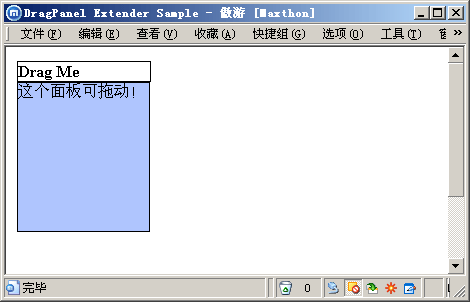
拖放:
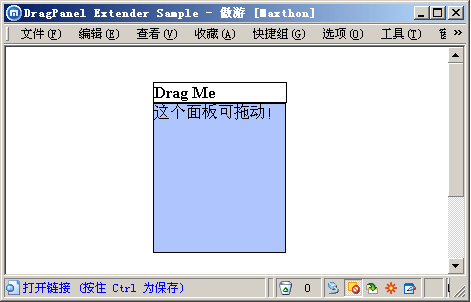





















 111
111

 被折叠的 条评论
为什么被折叠?
被折叠的 条评论
为什么被折叠?








